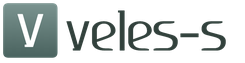Конструкторские библиотеки и инструменты для их создания в системе КОМПАС-3D
Часть 1. В помощь конструктору библиотеки, расчетные модули и справочники КОМПАС-3D
Максим Кидрук
Нередко между пользователями различных программных пакетов для трехмерного моделирования, как отечественных, так и зарубежных, возникают споры о том, какая система лучше. Каждый пытается доказать, что именно та, которой пользуется он сам, поскольку она предоставляет проектировщику наибольший выбор функций и методов для скорейшего достижения поставленной цели. Как правило, такие споры ограничиваются попытками убедить оппонента, что с помощью такой-то системы можно построить такую-то деталь проще, быстрее, с меньшим количеством операций и т.д. и т.п. Но ведь не в этом дело!
Сегодня класс редактора трехмерной графики определяется не только предложенным пользователю набором команд для создания и редактирования трехмерных моделей или чертежей и даже не возможностями и функциями каждой отдельно взятой команды, так как базовые подходы к созданию моделей (выдавливание, вращение, операция по сечениям и пр.) и их реализация в большинстве современных инженерных систем моделирования мало отличаются друг от друга.
Поэтому важнейшей характеристикой любой современной CAD-системы, наряду с инструментальными средствами моделирования, является возможность автоматизации с помощью различных вспомогательных средств процессов создания типовых элементов и их последующего применения. Это, во-первых, предполагает наличие подсистем, расширяющих стандартные возможности программы, которые позволяют ускорить проектирование собственно объекта (агрегата, механизма, здания), а не отдельно взятой его детали или составляющей. Чаще всего такие подсистемы представляют собой подключаемые модули (библиотеки), функционирующие только в среде «родительского» графического редактора и позволяющие на основе его базовых функций быстро создавать и использовать различные стандартные элементы. Во-вторых, пользователю должна быть предоставлена возможность пополнять такие подсистемы с учетом специфики конкретной отрасли промышленности. Ведь какой бы многочисленной и профессиональной ни была команда разработчиков программного обеспечения, ей все равно не под силу охватить все существующие направления в машиностроении, строительстве, энергетике и удовлетворить разнообразные запросы заказчиков.
Очевидно, что качество любой программы для трехмерного инженерного моделирования определяют отнюдь не только базовые инструментальные средства. Зачастую как раз наоборот: чем больше отдельных разноплановых приложений, ускоряющих разработку чертежей и документации, тем выше система котируется предприятиями-заказчиками.
Цель настоящей статьи осветить широкий набор таких приложений для российской системы твердотельного параметрического моделирования КОМПАС-3D, которые позволяют решать конструктору задачи наивысшего уровня сложности.
Прежде всего следует рассмотреть конструкторскую библиотеку , без которой не обойтись ни одному инженеру, что бы он ни проектировал. Библиотека содержит более 200 параметрических двумерных изображений различных типовых машиностроительных элементов: болтов, винтов, гаек, заклепок и другого крепежа, подшипников, профилей, конструктивных мест, элементов соединений трубопроводов, манжет и т.д. (рис. 1). Предусмотрено также создание и размещение на листе готовых крепежных соединений (пакетов), состоящих из болтов (винтов или шпилек), гаек и шайб, что еще более ускоряет создание сборочных чертежей. Библиотечный элемент можно легко редактировать, перемещать по чертежу или изменять угол его наклона; причем элемент не нужно удалять с листа или из фрагмента, если вы желаете заменить его другим. Важно, что любые детали, создаваемые с помощью конструкторской библиотеки, тесно связаны с модулем проектирования спецификаций . Следовательно, не требуется вручную заполнять огромное количество граф, содержащих информацию о крепеже сборки, библиотека все это сделает сама.

Большую помощь в автоматизации проектно-конструкторских работ оказывает библиотека редукторов (рис. 2). Приложение включает чертежи серийных редукторов двух типов: цилиндрические (одно-, двух- и трехступенчатые) и червячные (одно- и двухступенчатые). В состав библиотеки входит очень удобная система поиска, при помощи которой за считаные минуты можно подобрать редуктор с необходимыми параметрами и вариантом сборки и вставить его в чертеж в любой проекции. Модуль основан на обширной базе данных, в которой представлена не только полная информация о характерных параметрах редукторов (передаточные числа, габаритные размеры, номинальные вращающие моменты и пр.), но и сведения о заводах-изготовителях, что избавляет специалистов от поиска в каталоге выбранного и вставленного в чертеж редуктора.
Библиотека редукторов редко используется отдельно от библиотеки электродвигателей , содержащей изображения и технические данные асинхронных электродвигателей переменного и постоянного тока (рис. 3). Для каждой марки двигателя в библиотеке имеются данные о мощности, частоте вращения, коэффициенте полезного действия, массе и диаметре выходного конца вала. Кроме того, приводятся краткие данные о предприятии-разработчике и о производителях конкретных моделей электродвигателей. Изображение двигателя, вставленного в чертеж, полностью соответствует габаритным и присоединительным размерам изделия, приводимым в каталогах фирм-производителей. Как и в большинстве других библиотек системы КОМПАС-3D, в библиотеках редукторов и электродвигателей предусмотрена возможность автоматической передачи информации о вычерченных изделиях в спецификацию.


Рис. 4. Трехмерные модели крепежных элементов, созданные при помощи библиотеки крепежа
Учитывая все вышесказанное, несложно представить, какую помощь при проектировании электромеханических приводов оказывает конструктору комплекс из двух этих библиотек.
Все задачи, которые в 2D решает конструкторская библиотека, при трехмерном моделировании распределяются между несколькими приложениями.
Для сборочных чертежей часть функций конструкторской библиотеки перенимает на себя библиотека крепежа (уже упоминавшаяся). Она содержит трехмерные параметрические модели всех основных крепежных элементов: болтов, винтов, гаек и шайб, охватывая при этом более 60 ГОСТов (рис. 4).
Раздел конструктивных элементов в 3D представлен библиотекой канавок . Ее назначение состоит в создании канавок и проточек на наружных и внутренних цилиндрических поверхностях трехмерных твердотельных моделей. Конструктор может добавлять на свои модели канавки различных форм (прямоугольные, трапециевидные, сферические), а также стандартизованные для уплотнительных колец, выхода шлифовального круга, выхода долбяка и пр.
Библиотеку канавок использует в своей работе система проектирования и трехмерного твердотельного моделирования тел вращения и механических передач КОМПАС-Shaft 3D без сомнения, самый мощный вспомогательный модуль, созданный компанией АСКОН для работы с трехмерными моделями. Простой и удобный интерфейс, широкий набор функций, позволяющий строить ступени вала различной конфигурации (конические, цилиндрические и многогранные), встроенный модуль расчета зубчатых передач внешнего и внутреннего зацеплений, по результатам которого нажатием всего одной кнопки можно получить готовую 3D-модель прямозубого колеса, все это делает Shaft-3D незаменимым при создании машиностроительных сборочных чертежей любой сложности и назначения. Все модели, рассчитанные и созданные с помощью этого модуля, доступны для редактирования стандартными средствами КОМПАС. Результат работы приложения представлен на рис. 5. Построение приведенного на рисунке вала не заняло и двух минут; шлицы, шпоночный паз и центровое отверстие также сгенерированы средствами КОМПАС-Shaft 3D.


Аналогом КОМПАС-Shaft 3D для двумерного проектирования служит библиотека КОМПАС-Shaft 2D (не совсем, кстати, двумерного с помощью Shaft 2D можно генерировать и трехмерные модели). Модуль Shaft 2D обеспечивает параметрическое построение чертежей шлицевых, резьбовых и шпоночных участков на ступенях моделей, построение валов и втулок, цилиндрических и конических колес, червячных колес и червяков (рис. 6). С помощью данной библиотеки могут быть созданы и другие конструктивные элементы: канавки, проточки, пазы, лыски и т.д. Эта библиотека, как и КОМПАС-Shaft 3D, включает модуль расчета механических передач, который производит геометрические и проверочные расчеты всех известных механических передач (цилиндрических и конических зубчатых, цепных, червячных, ременных). А самое главное Shaft 2D поддерживает связь с КОМПАС-3D, предоставляя возможность по построенным чертежам автоматически создавать трехмерные модели. Таким образом, без каких-либо особых усилий со стороны пользователя можно получить, например, модели шкивов для ременных передач или звездочек для приводных цепных передач по их плоским чертежам (сам чертеж, разумеется, тоже создается инструментами КОМПАС-Shaft 2D). Хорошо продуманный способ общения с пользователем посредством коротких диалогов и отлично развитая система помощи способствуют быстрому освоению пользователем как КОМПАС-Shaft 3D, так и КОМПАС-Shaft 2D.
Еще одним мощным и многофункциональным расчетным приложением системы КОМПАС-3D является модуль проектирования пружин КОМПАС-Spring . Согласитесь, что создание сборочных чертежей или трехмерных сборок высокой сложности, с большим количеством пружин доставляет немало хлопот проектировщику. При этом пружины могут быть далеко не самыми главными элементами сборки или сборочного чертежа. Очень остро этот вопрос встает при формировании трехмерных моделей винтовых пружин. Мало того что создание такой, казалось бы, несущественной детали отнимает много времени, особенно когда количество рабочих витков не целое число, из-за чего приходится подгонять размещение цилиндрических спиралей для опорных (поджатых) витков с обеих сторон пружины, так ведь есть еще такие модификации, которые не сразу можно смоделировать. Библиотека КОМПАС-Spring легко решает эти проблемы, обеспечивая проектный и прочностной расчеты пружин растяжения и сжатия, конических и фасонных, тарельчатых пружин и пружин кручения. Расчеты производятся согласно ГОСТ 13764-86, ГОСТ 13765-86 и ГОСТ 3057-90, а их результаты можно записать в файл или использовать для последующего построения чертежей либо моделей. Отличительной особенностью библиотеки является возможность варьировать параметры пружины для получения наилучшего результата, причем гарантируется, что при проектном расчете будет получено несколько вариантов пружин с наименьшим весом и наилучшими критериями прочности для введенных исходных данных (рис. 7). Кроме двумерных чертежей, в которых можно автоматически проставлять размеры, строить выносные виды и создавать диаграммы деформаций или усилий, почти для всех типов пружин КОМПАС-Spring может генерировать и трехмерные модели (рис. 8).


Нельзя не упомянуть и еще о двух важных приложениях из арсенала прикладных программ системы КОМПАС-3D, расширяющих ее возможности при проектировании технологической оснастки, 3D-библиотека деталей штампов и 3D-библиотека деталей пресс-форм . Модули содержат твердотельные параметрические модели деталей штампов и пресс-форм, наиболее часто используемых при холодной штамповке и при конструировании пресс-форм для различных способов изготовления деталей (литья, прессования).
О применении этих двух библиотек написано уже много (в этом номере журнала тоже есть статья на данную тему), поэтому не будем повторяться; не стоит также говорить, каким подспорьем они являются для инженера-конструктора технологической оснастки.
Библиотеки моделей деталей штампов и пресс-форм, как и другие прикладные приложения системы КОМПАС-3D, в своей работе активно используют библиотеку материалов и сортаментов, о которой пойдет речь дальше.
При подготовке конструкторской документации инженеру необходима информация о материалах, из которых будут изготовляться детали сборки. Без точных сведений о физических, физико-механических, химических свойствах, способах термообработки, назначении и области применения материала, указанных в документации к изделию, выпуск любой продукции становится невозможным. Библиотека материалов и сортаментов (или ее корпоративная версия справочник «Материалы и сортаменты») представляет собой обширную базу данных, содержащую указанные сведения и предназначенную для централизованного хранения и использования этих сведений в различных подразделениях предприятия (рис. 9). Различия между библиотекой и справочником состоят в том, что библиотека локальна она не функционирует в сетевом режиме, а кроме того, работает только с базой данных формата Microsoft Access. Во всем остальном приложения идентичны.

Библиотека материалов и сортаментов содержит прочностные характеристики большого количества сталей различных марок и их сплавов, припоев, флюсов, пластмасс, резины и кожи, клеев, лаков, красок и множества других материалов. С ее помощью можно подбирать требуемый материал или другой объект из справочника по нескольким критериям: по назначению, свойствам, наименованию. В приложении реализована возможность автоматического поиска материалов-заменителей с выводом оперативной информации об условиях замены, если выбранный материал чем-то не устраивает пользователя или его невозможно достать. Опытным пользователям не составит большого труда сформировать собственные наборы материалов. Это позволит избежать путаницы при оформлении документации и выпуске продукции. В случае необходимости в базу данных можно добавлять новые материалы или корректировать свойства уже имеющихся.
Выбранная из библиотеки материалов и сортаментов информация передается для использования в другие приложения, причем это могут быть не только программные продукты компании АСКОН (КОМПАС, ВЕРТИКАЛЬ, ЛОЦМАН:PLM), но и другие распространенные системы САПР.
Еще один полезный справочник, разработанный в лабораториях АСКОН для упрощения обработки и использования информации о стандартизированных элементах, справочник стандартных изделий , созданный на основе объектно-ориентированного подхода к моделированию и представляющий собой удобный инструмент для создания единого рабочего пространства стандартных изделий на предприятии. Справочник обеспечивает доступ к обобщенным и упорядоченным данным о стандартных изделиях и дает возможность конструктору выбирать конкретное изделие как из общего списка, так и по специально заданным принципам классификации, облегчающим поиск с конкретного рабочего места, с последующим использованием выбранного элемента в интегрированной внешней программе (КОМПАС, ВЕРТИКАЛЬ). Выбранный элемент может применяться в моделях, чертежах, фрагментах или спецификациях, хотя при желании справочник можно использовать и как самостоятельное приложение. Как и в справочнике материалов и сортаментов, здесь можно создавать собственные пакеты из часто применяемых изделий для последующего быстрого доступа к ним. Справочник стандартных изделий может работать практически с любым из популярных сегодня форматов баз данных, а его наличие на предприятии значительно сокращает время на поиск и обработку информации специалистами разных служб.
Кроме прикладных библиотек конструкторского направления и информационных справочников, система КОМПАС-3D располагает еще несколькими приложениями для интеграции с другими графическими системами. Для любой системы трехмерного твердотельного моделирования огромное значение имеет возможность обмена данными с другими САПР, используемыми заказчиками.
При проектировании и расчете особо сложных и больших объектов (транспортных средств, энергетических агрегатов) некоторые машиностроительные компании часто применяют сразу несколько программных пакетов, и для них весьма актуальна задача обмена данными, и компания АСКОН уделяет большое внимание ее решению. В КОМПАС-3D возможно чтение графических файлов форматов DXF, DWG и IGES; можно открывать и записывать файлы моделей форматов STEP, IGES и Parasolid; есть отдельное приложение библиотека поддержки формата model (CATIA), для чтения файлов MODEL системы CATIA 4 в КОМПАС-График. К примеру, можно легко импортировать модель или поверхность, созданную в Solid Edge или в Unigraphics, и использовать ее в сборке.
Но всего этого бывает недостаточно, поскольку не всегда модели, созданные другими конструкторами и в других системах, подходят для вашей сборки. Перед использованием их часто приходится редактировать. Можно, например, отредактировать модель в «родительском» редакторе, заново сохранить и потом перекинуть в КОМПАС. Но если на рабочем месте проектировщика в данный момент нет того графического редактора, в котором модель создавалась, то можно редактировать средствами КОМПАС. Однако, поскольку модель не имеет базовой операции, эскизов и пр., эта задача становится нелегкой и наверняка отнимет много времени. И в этом случае значительную помощь конструктору может оказать еще один подключаемый модуль для КОМПАС-3D система распознавания 3D-моделей .

Главное назначение этого приложения состоит в том, чтобы распознать элементы детали, импортируемой в среду КОМПАС-3D, и создать ее трехмерный аналог, сформированный инструментами моделирования КОМПАС, то есть, в том, чтобы отобразить дерево построения для импортированной детали. Система ориентирована на распознавание деталей средней сложности с учетом определенных ограничений: не распознаются тела, имеющие грани, образованные NURBS-поверхностями, тела вращения должны иметь угол 360°, операции выдавливания не должны иметь уклона и пр. Но даже если она не может корректно отобразить все операции, то эскизы, параметры которых не удалось определить до конца, все равно будут отображены. Это позволит без проблем доделать деталь вручную.
Пример того, как работает система распознавания 3D-моделей, приведен на рис. 10, где изображена модель ступицы роликовой обгонной муфты: справа созданная в одном из редакторов трехмерной графики и открытая в КОМПАС через формат STEP (в дереве построений операция без истории), слева распознанная деталь с полностью сформированным деревом построения. Хотя сами операции и их порядок в дереве далеки от оптимального решения, но распознать такую деталь (что заняло всего три-четыре секунды) значительно проще, нежели создавать ее самостоятельно, как говорится, с нуля. Более того, при распознавании все эскизы параметризируются, после чего можно легко изменять и редактировать конфигурацию детали.
Перечисленные выше библиотеки и приложения далеко не всё, чем система КОМПАС-3D облегчает жизнь инженеру. Есть много других приложений, которые входят в стандартную поставку или распространяются отдельно и ориентированы на применение в разных отраслях промышленности. Это, в частности, библиотеки трубопроводной арматуры, проектирования систем вентиляции, энергетического оборудования, контрольно-измерительных приборов и автоматики, архитектурных элементов, элементов электротехнических устройств, система проектирования металлоконструкций и пр. Перечислять их можно очень долго…
Но и это еще не всё в запасе у КОМПАС-3D есть обширный комплект библиотек, распространяемых бесплатно и решающих большой круг различных задач от рисования осевых линий до моделирования сложнейших 3D-сборок. Все эти модули созданы и предоставлены теми пользователями системы, которые разрабатывали их для своих нужд, а потом решили сделать достоянием общественности. Скачать эти библиотеки можно с сайта технической поддержки www.support.ascon.ru (рис. 11).

На сайте представлены разноплановые библиотеки, которые можно разделить на две группы. Первая библиотеки фрагментов (как параметризованных, так и непараметризованных), наполненные изображениями разных приспособлений и техники. Вторая конструкторские библиотеки, как правило, небольшие по объему и выполняющие ограниченное количество операций с чертежами или моделями, но зачастую очень полезные.
В качестве примеров первой группы рассмотрим библиотеку фрагментов «Элементы трубопроводной арматуры», состоящую из изображений клапанов, ниппелей, конической дюймовой резьбы и труб, библиотеку фрагментов элементов пневмогидроаппаратуры, червячных редукторов, электродвигателей и пр. (http://download.kompas.kolomna.ru/public/libs/Raznoe1.zip), а также библиотеку фрагментов изображений насосов, редукторов, выключателей путевых и пр. Некоторые изображения из этих библиотек показаны на рис. 12.
Но наиболее интересными и полезными из бесплатных приложений, выложенных на сайте, являются библиотеки второй группы. Созданные пользователями, они автоматизируют или расширяют стандартные инструменты графического редактора, удобно настраивая их в соответствии с потребностями проектировщика.

В частности, неплохие возможности предоставляет библиотека «Текст на кривой», которая может создавать объект «текст» в КОМПАС-График, используя в качестве направляющих любые кривые. Ее можно применять при оформлении архитектурных чертежей или при нанесении текстовых логотипов произвольной формы на спроектированную деталь. На рис. 13 показана объемная надпись, созданная в КОМПАС-3D с помощью этой библиотеки.

Не менее полезна небольшая утилита «Размер для справок», которая позволяет добавить символ «*» после размерных надписей для группы выделенных размеров, вследствие чего вам не придется редактировать каждый размер по отдельности.
Значительно сэкономить время при оформлении чертежей поможет утилита «Изменение высоты текста», с помощью которой можно за один раз изменить высоту шрифта для нескольких выделенных текстовых объектов.
Последнее добавление на сайте модуль «Автораскраска», предназначенный для работы с трехмерными сборками КОМПАС-3D. С его помощью можно легко менять цвета деталей сборки по ее уровням или выбирая деталь по имени. Это приложение незаменимо для работы с уже сформированными большими сборками.
Стоит, правда, отметить, что часть конструкторских библиотек с сайта технической поддержки создавалась еще под версию КОМПАС 5.11. Естественно, при попытке подключить их в более поздних версиях система сообщит об ошибке о некорректной структуре файла библиотеки. Но тут уж мы с вами ничего поделать не можем: поскольку библиотеки некоммерческие, то появление их обновлений под каждый новый релиз системы зависит только от желания их создателей.
Ну что ж, пора подвести итоги. Можно с уверенностью сказать, что любая система проектирования и моделирования, претендующая на титул современной, не может считаться системой высокого уровня без солидного багажа подключаемых модулей, глубоко и всесторонне расширяющих ее стандартный инструментарий. КОМПАС-3D обладает таким багажом. Помимо этого система предоставляет большое количество способов расширения возможностей за счет новых приложений, созданных силами (и средствами) заказчиков для решения возникающих перед ними нетипичных профильных задач. Большое количество бесплатных библиотек, разработанных потребителями и размещенных на сайте технической поддержки, несомненное тому подтверждение.
А вас не интересует, что это за способы? Что нужно знать, с чего начинать, чтобы создать собственное приложение для КОМПАС-3D? В следующей части статьи мы постараемся ответить на эти вопросы.
Являются аксонометрическими. Они наглядно отображают деталь. Это не просто три ее проекции, это наглядное трехмерное изображение.
Типы аксонометрических проекций:
- прямоугольные;
- косоугольные.
В свою очередь, аксонометрическая прямоугольная проекция бывает:
- прямоугольной изометрической (встречается чаще всего);
- прямоугольной диаметрической.
Компас позволяет строить оба типа проекций. Схема построения в Компасе изометрии такова:
- Выбирается плоскость черчения в заданной системе координат.
- Создается основа детали – эскиз.
- Создается объемная заготовка детали (с помощью вращения, выдавливания, кинематики или по сечению).
- По этой заготовке вырезается или к ней дополнительно клеятся нужные элементы с заранее созданными эскизами.
Трехмерное моделирование в Компасе, последовательность действий:
- Выбираем перед черчением изометрию xzy (в окне редактора, меню Вид, вкладка Ориентация).
- Плюсуем в древе модели Начало координат и делаем выбор, на какой плоскости расположится ваш чертеж (чаще всего на горизонтальной, zx).
- Построение эскиза идентично двухмерному редактору, одинаковые панели инструментов.
- После завершения эскиза, перед началом построения модели, не забывайте отжать вкладку "эскиз", иначе вы просто не увидите нужных кнопок.
- Выбираем команды из панели редактирования: выдавливание, вращение, по сечениям, кинематическую. Вам нужна одна для построения 3D модели.
Все готово!
Создание чертежей в Компасе
Этот раздел включает чертежи деталей и узлов, выполненные в Компасе. Все их можно скачать, использовать в качестве образца для ваших собственных проектов, документации, курсовых или дипломных работ.
Программа Компас 3d является одной из лучших в области твердотельного 3d моделирования. Русский интерфейс облегчает работу и подходит как строительному проектированию, так и машиностроительной промышленности.
С помощью Компаса можно подготовить производство, разработать документацию, техническую и конструкторскую – все необходимое для выпуска изделия. Помимо этого, есть возможность передавать геометрию изделия в расчетный пакет и передавать в пакет разработки управляющей программы для станка с ЧПУ.
Основные функции:
- Широкие возможности трехмерного моделирования с помощью разнообразных инструментов.
- Моделирование, в том числе из листового материала – листовое тело, сгибы, отверстия, буртики, развертка листового тела.
- Облегчение проектирования литейных форм – разъемы, уклоны, полости с заданной усадкой.
- Составление всей необходимой документацией, технологической и конструкторской, от чертежей и спецификаций до таблиц, схем и текстовых документов.
- Библиотеки, содержащие множество часто используемых типовых элементов.
- Возможность интеграции с многими другими CAD\CAM\CAE системами.
Библиотеки Компас 3D

За счет встроенных в программу прикладных библиотек работа конструктора в Компасе 3d работа практически автоматизирована. То есть, можно множество рутинных действий производить легко и быстро с помощью встроенных инструментов – вставлять в чертеж трехмерную сборку из стандартных изделий, делать типовые расчеты и многое другое.
Библиотек в Компасе много, они облегчают конструкторскую деятельность. Причем, содержимое библиотек соответствует всем ГОСТ-ам России и очень просты в применении, чего часто не хватает иностранным программам моделирования.
Расширение файлов, содержащихся в библиотеках: *.rtw и.dll (Динамически подключаемые библиотеки Windows).
Примеры самых популярных библиотек Компаса:
- Конструкторская библиотека – содержит винты, болты, пружины, подшипники, гайки – множество необходимых деталей для вставки в чертежи.
- Стандартные изделия – библиотека трехмерных моделей стандартных изделий для вставки в сборку.
- Компас-Shaft 2D, 3D: это система расчетов (с комплексом программ Gears) вращающихся тел и механических передач, как 2d, так и 3d.
- Компас-Spring: расчет и проектирование пружин.
- APM FEM – анализ прочности.
Среди других есть библиотеки авиакосмической промышленности, архитектуры и строительства, сварки, машиностроения, технологии производства, трубопроводов, электрики и электроники.
Разные версии программы содержат разные библиотеки. Меньше всего их в версии LT, однако, даже в ней есть Конструкторская библиотека. Наборы нужных вам библиотек можно купить на соответствующих сайтах.
Для подключений той или иной библиотеки, в зависимости от версии программы. Вам нужно либо открыть в главном меню Сервис-Менеджер библиотек либо Сервис-Подключить библиотеку. После этого нужная библиотека добавляется в раздел Библиотеки в главном меню.
Режимы работы библиотек: диалоги, меню и окна. В режиме окна работать удобнее всего. Чтобы сменить режим, нужно выбрать Сервис - Сменить режим работы.
Вы можете создавать библиотеки самостоятельно, от простеньких, содержащих маленькие фрагменты типа пазов и канавок, до сложных пользовательских библиотек, которые пригодятся не только вам, но и другим конструкторам. Правда, для их создания нужно обладать навыками программирования в таких языках, как Visual Basic и Borland Delphi.
Детали Компас 3D

В программе Компас модель детали – это отдельный тип документа. Порядок моделирования представляет собой последовательное выполнение суммы действий (сложение, вычитание) с объемными примитивами (призмами, конусами, сферами, пирамидами, цилиндрами и т.д.).
Объемные объекты в Компасе образуются перемещением плоской фигуры в пространстве. В результате перемещения остается след в форме объекта. Так, окружность при повороте вокруг оси создает сферу, многоугольник – призму.
Самый удобный способ моделирования изделия, который может отличаться только нюансами – это применение как основной модели, ранее выполненной заготовки детали. При вставлении детали в модель, можно сохранить ссылку на файл, в котором она располагалась. Это позволяет все изменения модели в исходном файле передать в те изделия, которые содержат данную заготовку. Использование при моделировании заготовки в ряде случаев повышает скорость конструирования высокой сложности.
Модель может содержать не только детали-заготовки, но и их зеркальные копии. В таком случае, модели деталей с зеркальной симметрией создаются за секунды. Деталь при этом отслеживает те изменения, которые вносятся в ее прототип, и может самостоятельно перестраиваться в соответствии с этими изменениями, сохраняя симметрию.
Также в детали допускается создание сечений и разрезов. К примеру, для того, чтобы штамповать отбойник (одна из деталей дорожных ограждений) нужны пуансон и матрица. Они изготавливаются с помощью фрезерного станка. Контроль за формами изготовленных пуансона и матрицы должен осуществляться с помощью набора шаблонов, которые каждые 50 мм соответствуют сечениям отбойника. Строить такие сечения с помощью методов начертательной геометрией очень трудоемкая работа. Чтобы ее упросить, есть специальные функции Компаса 3d.
Создайте модель отбойника 3d, задайте положение плоскостей сечений и воспользуйтесь командой "чертеж детали". Все сечения, виды детали, которые вам нужны, в чертеже Компас-График появятся автоматически. Лист чертежа масштабом 1 к 1 можно применять как основу для шаблонов.
Плоские фигуры, служащие основой для образования тел, называются эскизами, а перемещение эскизов, образующее форму – операцией.
Эскизы Компас 3D

Компас-График – это чертежно-графический редактор, позволяющий изображать на плоскости эскизы. Он предоставляет все для редактирования и построения изображения, инструменты параметризации и возможности сервиса. Исключение – в Компас-График нельзя ввести ряд объектов оформления и технологических обозначений.
Эскиз может содержать изображения из чертежей или фрагментов, ранее подготовленных в Компас-График. Таким образом, чертежно-конструкторская документация помогает при создании 3d-модели. Места расположения эскиза:
Ортогональная плоскость координат;
Вспомогательная плоскость, с заданным положением;
Уже построенное тело (его плоская грань).
С эскизом могут проводиться следующие операции:
- Кинематическая – эскиз перемещается по указанной направляющей.
- Вращение вокруг оси, расположенной в плоскости эскиза.
- Выдавливание перпендикулярно плоскости эскиза.
- Тело строится по нескольким эскизам-сечениям.
Каждое действие обладает дополнительными опциями, которые позволяют менять правила построения тел:
- Эскиз можно вращать под заданным углом и направлением его поворота относительно плоскости самого эскиза, а также выбирать тип тела.
- Выдавливание эскиза можно делать с заданным направлением и расстоянием относительно его плоскости, также можно ввести угол уклона, когда это нужно.
- Кинематическая операция проводится с заданной ориентацией образующей относительно направляющей.
- Построение тела по сечению делается с указанием нужно или не нужно замыкать уже построенное тело.
Любой тип операции позволяет включать создание тонкостенной оболочки и задавать направление и толщину стенки, как внутрь/наружу, так и с обеих сторон от тела, образованного операцией.
После того, как базовое тело создано, проходит приклеивание (вырезание) дополнительного объема. Каждый такой объем – это дополнительное дело, которое образовалось после всех вышеперечисленных операций с новыми эскизами.
Выбирая тип операции, сразу указывается, вычитается создаваемое тело из основных объемов или плюсуется к ним. Если речь идет об операциях приклеивания (вырезания), то опций будет доступно больше, чем в базовой операции. Эти дополнительные опции упрощают задание параметров. К примеру, создавая сквозное отверстие, можно не задавать расчет его длины, а воспользоваться опцией "через всю деталь" и, создавая бобышку, указать что она должна строиться до нужной поверхности.
Pinion - Библиотека Зуборезных Долбяков
Эта библиотека предназначается для тех, кто проектирует элвольвентные зуборезные добляки средних модулей (1-12 мм). Также она позволяет автоматически создавать графические документы в системе Компас.
Библиотека помогает в решении следующих задач:
Рассчитывает геометрические параметры долбяка;
Формирует значения показателей точности и технических требований, в соответствии с точностью нарезаемого колеса;
Строит рабочий чертеж долбяка (или изображение) с заданным видом;
Строит 3d-модель долбяка.
Удобно, что полученные графические документы автоматически можно редактировать в обычных редакторах Компас.
Pinion работает в версиях Компас 11 и выше и не предъявляет никаких требований к операционной системе и аппаратному обеспечению вашего ПК, помимо стандартных.
Установка и запуск
Для того, чтобы установить библиотеку, следует запустить файл setup.exe и следовать инструкциям мастера установки. По умолчанию она установится в …\ASCON\SAPR-project\Pinion.
Для того, чтобы подключить установленную библиотеку, нужно сделать следующее:
- Зайдите в Сервис->Менеджер библиотек, появится окно менеджера библиотек.
- Вызовите в нем команду "добавить описание – прикладной библиотеки".
- В всплывшем диалоговом окне указывайте файл pinion.rtw (путь указан выше, либо вы сами его указали, там и ищите), жмите "открыть".
- Откроется диалоговое окно свойств библиотеки, жмите "ок". Нужная вам библиотека теперь будет в списке Менеджера библиотек.
- Выделите "Библиотека зуборезных долбяков" и в контекстном меню выберите "подключить". Можно работать с библиотекой.
Нередко между пользователями различных отечественных и зарубежных программных пакетов для трехмерного моделирования возникают споры, какая же система лучше и удобнее. Каждый пытается доказать, что именно та, с которой он работает, предоставляет проектировщику наибольший выбор функций и методов для скорейшего достижения поставленной цели. Как правило, такие споры ограничиваются попытками убедить оппонента, что с помощью такой-то системы можно построить такую-то деталь проще, быстрее, применяя меньшее количество операций и т. д. Однако ведь дело не только в скорости построения отдельного компонента (детали).
Сегодня класс современного редактора трехмерной графики определяется не только предложенным пользователю набором команд для создания и редактирования трехмерных моделей или чертежей, и даже не возможностями и функционалом каждой отдельно взятой такой команды. Ведь базовые подходы к созданию моделей (выдавливание, вращение, операция по сечениям и пр.), как и их реализация, практически не отличаются в большинстве нынешних инженерных систем моделирования. Да, где-то какие-то операции реализованы лучше, интерфейс приятней, но в целом спорить о каких-либо значимых преимуществах среди программ одного уровня не имеет смысла. Можно, конечно, придумать большое количество модификаторов геометрии, таких как в программах 3ds Max или Maya, которые дадут возможность создавать модели немыслимых форм, но для инженера это все будет бесполезно.
По этой причине важнейшей характеристикой любой современной CAD-системы, наряду с инструментальными средствами моделирования, является возможность автоматизации различными вспомогательными средствами процессов создания типовых элементов и их последующего использования. Другими словами, это, во-первых, наличие подсистем, расширяющих стандартные возможности программы, которые позволяют ускорить проектирование собственно объекта (агрегата, механизма, здания), а не отдельно взятой его детали или составляющей. Чаще всего такие подсистемы представляют собой подключаемые модули (библиотеки), функционирующие только в среде «родительского» графического редактора и позволяющие на основе его базовых функций быстро создавать и использовать различные стандартные элементы. Во-вторых, это возможность реализации таких подсистем самим пользователем с учетом специфики конкретной отрасли промышленности. Ведь какой бы многочисленной и профессиональной ни была команда разработчиков программного обеспечения, все равно им не под силу охватить все существующие направления в машиностроении, строительстве, энергетике и удовлетворить запросы всех покупателей. Всегда найдутся недовольные потребители, требующие большего от системы. Но ведь возможности разработчиков не безграничны, поэтому они формируют архитектуру приложения таким образом, чтобы любой пользователь мог без труда максимально приблизить ее к своим требованиям. Во многом именно этот вопрос, касающийся настройки и расширения функционала системы моделирования с учетом особенностей конкретного производства, и определяет популярность системы на рынке.
Возьмем, например, моделирование обычного редуктора. В среднем, в одноступенчатом редукторе 12–15 уникальных деталей и около 30–40 стандартных крепежных элементов (болтов, винтов, шайб и гаек). Сколько было бы потрачено времени на создание трехмерной сборки, если бы каждый болт или гайку приходилось создавать и размещать вручную и если бы не было под рукой библиотеки крепежа? А такое возможно, если бы вы взялись проектировать редуктор, допустим, в 3ds Max. Хотя в этой программе и можно создать модель болта всего за одну операцию! Теперь, думаю, становится очевидным, что не только базовые инструментальные средства определяют качество любого приложения, предназначенного для трехмерного инженерного моделирования. Зачастую как раз наоборот – чем больше дополнительных разноплановых программ, предназначенных для данного приложения и ускоряющих разработку чертежей и документации, тем выше котируется среди предприятий-заказчиков такая система.
Цель этой главы – познакомить вас с широким набором таких утилит для системы КОМПАС-3D, позволяющих решать самые разные задачи. Мы рассмотрим многие библиотеки КОМПАС, а также выясним, чем они помогают конструктору в повседневной работе и как могут облегчить проектирование.
Конструкторские приложения
Многие из конструкторских приложений мы уже неоднократно использовали в практических примерах второй и третьей глав. Это, в частности, конструкторская библиотека, которая содержит более 200 параметрических двухмерных изображений различных типовых машиностроительных элементов – болтов, винтов, гаек, заклепок и другого крепежа, подшипников, профилей, конструктивных мест, элементов соединений трубопроводов, манжет и т. д. В данном приложении предусмотрено также создание и размещение на листе готовых крепежных соединений (пакетов), состоящих из болтов (винтов или шпилек), гаек и шайб, что еще более ускоряет создание сборочных чертежей (такой крепежный элемент использовался для создания на чертеже редуктора изображения болтов, гаек и шайб, соединяющих корпус и крышку на фланцах и бобышках). Библиотечный элемент легко редактировать, а также с помощью характерных точек перемещать по чертежу или изменять угол его наклона, его не нужно удалять с листа или фрагмента, если вы желаете заменить его другим (так называемое редактирование по двойному щелчку).
На рис. 5.1 показан пример размещения характерных точек на изображении болта, вставленного из конструкторской библиотеки (напомню, что характерные точки появляются после одинарного щелчка кнопкой мыши на графическом объекте). Точка 0 отвечает за размещение графического объекта на чертеже (точка вставки или привязки); точка A – при ее перетаскивании изображение библиотечного элемента будет поворачиваться вокруг точки O; точка Dr – с ее помощью вы можете изменять диаметр болта, не вызывая окно настройки элемента (диаметр изменяется дискретно); точка L – характерная точка, которая позволяет изменять длину болта.
Рис. 5.1. Характерные точки библиотечного элемента
Для различных других стандартных элементов набор характерных точек может быть другим.
Важно то, что любые детали, создаваемые с помощью конструкторской библиотеки, тесно связаны с модулем проектирования спецификаций. Следовательно, вам не нужно будет вручную заполнять несчетное количество граф, содержащих информацию о крепеже сборки, – библиотека все проделает за вас сама.
Часть задач, которые при двухмерном рисовании можно выполнить с помощью конструкторской библиотеки, при трехмерном моделировании решаются с использованием библиотеки крепежа (мы уже знакомы с ней). Она содержит трехмерные параметрические модели всех основных крепежных элементов: болтов, винтов, гаек и шайб, охватывая при этом более шестидесяти ГОСТ.
Начиная с КОМПАС-3D V8 Plus конструкторская библиотека и библиотека крепежа хоть и не исключены из стандартной поставки, но заменены новым, более мощным по функционалу приложением – библиотекой стандартных изделий (ее мы также использовали в примерах предыдущих глав). Эта библиотека содержит обширную базу моделей и графических изображений подшипников, крепежа, осей, трубопроводной арматуры, элементов трубопроводов и пр.
Однако кроме вышеперечисленных система КОМПАС-3D располагает еще целым рядом библиотек, помогающих инженеру при создании моделей или чертежей. Некоторые из них рассмотрены ниже.
КОМПАС-SHAFT 3D
Система проектирования и трехмерного твердотельного моделирования тел вращения и механических передач КОМПАС-SHAFT 3D – без сомнения, самый мощный вспомогательный модуль, предоставленный компанией «АСКОН» для работы с трехмерными моделями. Простой и удобный интерфейс, богатый функционал, позволяющий строить ступени вала различной конфигурации (конические, цилиндрические, многогранные), встроенный модуль расчета зубчатых передач внешнего и внутреннего зацепления, по результатам которого нажатием всего одной кнопки можно получить готовую 3D-модель прямозубого колеса, – все это делает библиотеку КОМПАС-SHAFT 3D незаменимой при создании машиностроительных сборок любой сложности и назначения. Все модели, рассчитанные и выполненные с помощью этого модуля, доступны для редактирования стандартными средствами КОМПАС.
Познакомимся с этим приложением подробнее.
Откройте менеджер библиотек, в котором найдите и запустите библиотеку КОМПАС-SHAFT 3D (она находится в разделе Расчет и построение). В правой части окна менеджера появится список команд библиотеки (рис. 5.2).

Рис. 5.2. КОМПАС-SHAFT 3D (режим отображения – Большие значки)
Построим с помощью этой библиотеки трехмерную модель какого-нибудь вала.
Примечание
Библиотека КОМПАС-SHAFT 3D позволяет также рассчитывать зубчатые колеса (специально для этого в нее встроен модуль расчета механических передач КОМПАС-GEARS) и даже строить трехмерную модель прямозубых зубчатых колес.
Для начала следует создать документ КОМПАС-Деталь, после чего можно перейти к построению.
1. Выполните команду библиотеки Внешняя цилиндрическая ступень. В строке состояния при этом должна отобразиться подсказка: Укажите плоскость или плоскую грань. В дереве построения выделите плоскость ZX . Появится диалог параметров цилиндрической ступени (рис. 5.3). В соответствующие текстовые поля введите величину диаметра ступени – 50 мм, ее длину – 100 мм и нажмите кнопку OK. В результате библиотека построит цилиндр с указанными параметрами с основанием на плоскости ZX .

Рис. 5.3. Диалог параметров цилиндрической ступени вала
2. Пользуясь этой же командой, добавьте еще по две внешние цилиндрические ступени с каждой стороны от уже созданной, выбирая в качестве опорной для каждой новой ступени верхнюю плоскую грань предыдущей. Диаметры и длины ступеней примите равными:
· справа от первой ступени: диаметр – 45 мм, длина – 40 мм для первой и диаметр – 40 мм, длина – 90 мм для второй;
· слева от первой ступени: диаметр – 56 мм, длина – 5 мм для первой и диаметр – 45 мм и длина 40 мм для второй.
В результате вы должны получить следующую модель (рис. 5.4).

Рис. 5.4. Результат применения команды Внешняя цилиндрическая ступень
3. Активизируйте панель инструментов Редактирование детали и с помощью команды Фаска постройте две фаски 2,5 x 45° на плоских гранях крайних ступеней вала.
4. Вернитесь к менеджеру библиотек и вызовите команду Шлицы прямобочные. Система запросит указать цилиндрическую поверхность, поэтому вам следует щелкнуть кнопкой мыши на крайней ступени вала справа (той, что длиннее). На экране появится диалог настройки параметров шлицев (рис. 5.5). Оставьте все параметры заданными по умолчанию, кроме длины шлицев. Уставите ее равной 75 мм.

Рис. 5.5. Диалог Шлицы прямобочные
5. Задав длину шлицев, нажмите кнопку Указать грань. Диалоговое окно исчезнет, система перейдет в режим ожидания действий от пользователя, в котором нам необходимо в окне представления модели выделить плоскую торцевую грань крайней правой ступени. После этого окно Шлицы прямобочные должно вновь появиться, на этот раз с активной кнопкой OK. Нажмите эту кнопку, чтобы создать шлицы.
6. Выполните команду Шпоночный паз под призматическую шпонку, чтобы добавить в модель вала этот конструктивный элемент. В качестве опорной укажите цилиндрическую поверхность средней ступени (той, с которой начиналось построение). После щелчка на поверхности появится окно настроек параметров шпоночного паза (рис. 5.6). Установите длину паза равной 80 мм, а расстояние от края ступени – 10 мм. Нажмите кнопку Указать грань и выделите в модели правую боковую грань средней ступени. После этого можете сформировать шпоночный паз.

Рис. 5.6. Диалог настроек параметров шпоночного паза
7. С помощью команды Скругление постройте скругления во всех местах перехода одной ступени в другую. В результате вы должны получить вал, как на рис. 5.7.

Рис. 5.7. Вал, сформированный только с помощью библиотеки КОМПАС-SHAFT 3D
В арсенале системы КОМПАС есть еще одна интересная библиотека, существенно упрощающая построение различных конструктивных элементов на валах. Эта библиотека размещена в разделе Машиностроение менеджера библиотек и называется Библиотека канавок для КОМПАС-3D.
Откройте эту библиотеку и запустите, например, команду Канавка трапециевидная. В качестве базовой укажите цилиндрическую поверхность крайней левой ступени вала. Настройте произвольным образом параметры канавки и создайте ее (рис. 5.8).

Рис. 5.8. Канавка на валу
Данная библиотека позволяет строить на телах вращения конструктивные канавки самых разнообразных форм: прямоугольные, сферические, для выхода долбяка или шлифовального круга и т. п.
Примечание
Все модели, выполненные с помощью двух названных библиотек, ничем не отличаются от любых других трехмерных моделей системы КОМПАС-3D. Имеется в виду, что эти модели или их составляющие можно редактировать и с помощью библиотеки, и используя обычные трехмерные элементы, созданные вручную.
Модель спроектированного вала находится в файле Shaft3D.m3d, который располагается в папке Examples\Глава 5.
КОМПАС-SHAFT 2D
Аналогом КОМПАС-SHAFT 3D для двухмерного проектирования служит библиотека КОМПАС-SHAFT 2D (хотя не совсем двухмерного – с помощью КОМПАС-SHAFT 2D также можно генерировать и трехмерные модели). Модуль КОМПАС-SHAFT 2D обеспечивает параметрическое построение чертежей шлицевых, резьбовых и шпоночных участков на ступенях моделей, построение валов и втулок, цилиндрических и конических колес, червячных колес и червяков. С помощью данной библиотеки могут быть созданы и другие конструктивные элементы – канавки, проточки, пазы, лыски и пр. Эта библиотека, как и КОМПАС-SHAFT 3D, включает в себя модуль расчета механических передач КОМПАС-GEARS, который позволяет провести геометрические и проверочные расчеты всех известных механических передач (цилиндрических и конических зубчатых, цепных, червячных, ременных). И что самое главное – КОМПАС-SHAFT 2D поддерживает связь с КОМПАС-3D, предоставляя возможность по построенным чертежам автоматически создавать трехмерные модели. Таким образом, без каких-либо особых усилий со стороны пользователя можно получить, например, модели шкивов для ременных передач или звездочек для приводных цепных передач по их плоскому чертежу (сам чертеж, разумеется, тоже создается с помощью инструментов КОМПАС-SHAFT 2D). Хорошо продуманный способ общения с пользователем посредством коротких диалогов и отлично развитая система помощи обеспечивают быстрое освоение пользователем библиотеки КОМПАС-SHAFT 2D.
Запустите библиотеку (она, как и КОМПАС-SHAFT 3D, находится в разделе Расчет и построение). В ней содержатся всего три команды: Настройка, Построение модели и Расчеты механических передач. Рассмотрим небольшой пример построения чертежа вала с использованием этой библиотеки.
Сначала создайте новый документ КОМПАС-Чертеж, измените его формат на А3, а ориентацию на горизонтальную. Сохраните чертеж на жесткий диск и перейдите к построению.
1. Выполните команду Построение модели, в результате чего на экране появится диалоговое окно, разделенное на две части: в верхней будет отображаться процесс построения внешних ступеней тела вращения, в нижней – внутренних ступеней (то есть полостей). Нажмите кнопку Новая модель
чтобы начать построение вала. Возникнет окно (рис. 5.9), в котором необходимо выбрать тип отрисовки вала. Поскольку в нашем примере на валу не предполагается делать шестерни или внутренние участки, то разрезы нам ни к чему. По этой причине установите переключатель в положение Без разреза и нажмите кнопку OK.

Рис. 5.9. Диалог Выбор типа отрисовки модели
2. Нажмите кнопку Простые ступени на панели инструментов в левой части главного окна библиотеки. Возле кнопки раскроется меню со списком возможных вариантов построения ступеней (рис. 5.10). Выберите пункт Цилиндрическая ступень.

Рис. 5.10. Начало построения ступени вала в КОМПАС-SHAFT 2D
3. Появится окно с параметрами цилиндрической ступени (рис. 5.11), в котором кроме длины и диаметра ступени можно задать параметры различных конструктивных элементов на краях ступени (фаски или галтели). Установите длину и диаметр ступени равными 40 и 50 мм соответственно, слева ступени задайте фаску с катетом 2 мм и углом 45°, а справа – галтель наружу, радиусом также 2 мм. Нажмите кнопку OK, чтобы построить ступень (рис. 5.12).

Рис. 5.11. Настройка параметров цилиндрической ступени
Рис. 5.12. Первая цилиндрическая ступень вала
Примечание
Вы можете не вводить значение диаметров, радиусов скруглений или катетов фасок, а выбирать из стандартного ряда (в котором, как правило, сразу выделяется рекомендуемое значение). Список этих значений вызывается щелчком на кнопке Выбрать значение из базы
которая расположена справа от каждого текстового поля, отвечающего тому или иному параметру.
4. Самостоятельно постройте еще несколько ступеней вала, произвольно выбирая их размеры.
5. С помощью команд группы меню Дополнительные элементы ступеней (рис. 5.13) добавьте на различные ступени те или иные конструктивные элементы. Порядок добавления следующий:
1) выделите в дереве модели (в окне библиотеки) нужную ступень;
2) выполните команду библиотеки (например, Дополнительные элементы ступеней > Канавки > Канавка под стопорное кольцо или Дополнительные элементы ступеней > Шпоночные пазы > Под призматическую шпонку ГОСТ 23360-78);
3) в появившемся окне настройте параметры конструктивного элемента;
4) создайте элемент.

Рис. 5.13. Дополнительные элементы ступеней
На чертеже вала (рис. 5.14) в данном примере были добавлены канавка под стопорное кольцо и два шпоночных паза.

Рис. 5.14. Чертеж вала и его дерево построения в библиотеке
Саму модель (чертеж) можно загрузить из файла Shaft2D.cdw, расположенного на прилагаемом к книге компакт-диске в папке Examples\Глава 5. Ее легко отредактировать средствами библиотеки (для чего достаточно дважды щелкнуть на изображении). Каждую из ступеней можно отредактировать (или просто просмотреть параметры, с какими она создавалась) с помощью команд контекстного меню дерева построений.
Но это еще далеко не все возможности КОМПАС-SHAFT 2D. Закройте окно библиотеки (на запрос о сохранении модели, разумеется, следует ответить утвердительно) и создайте линию разреза (команда Линия разреза на панели инструментов Обозначения). После этого запустите редактирование вала двойным щелчком и выполните команду меню библиотеки Дополнительные построения > Генерация сечений. В результате КОМПАС-SHAFT 2D автоматически создаст сечение вала в указанном месте (рис. 5.15).

Рис. 5.15. Сечение вала, сгенерированное библиотекой КОМПАС-SHAFT 2D
Кроме того, самым главным достоинством этой замечательной библиотеки является возможность по построенному чертежу тела вращения создавать трехмерную модель. Для этого предназначена специальная команда Дополнительные построения > Генерация твердотельной модели. Сгенерированная модель показана на рис. 5.16.

Рис. 5.16. Трехмерная модель вала, построенная библиотекой КОМПАС-SHAFT 2D
Трехмерная модель этого вала Shaft2D.m3d находится на прилагаемом к книге компакт-диске в папке Examples\Глава 5.
КОМПАС-SPRING
Еще одним мощным и многофункциональным расчетным приложением системы КОМПАС-3D является модуль проектирования пружин КОМПАС-SPRING (рис. 5.17).

Рис. 5.17. Библиотека КОМПАС-SPRING
Согласитесь, что создание сборочных чертежей или трехмерных сборок высокой сложности, которые имеют большое количество пружин, доставляет немало хлопот проектировщику. При этом сами пружины могут быть и не очень значимыми элементами сборки или сборочного чертежа, однако и без них не обойтись. Очень остро этот вопрос встает при формировании именно трехмерных моделей винтовых пружин. Мало того, что создание такой, казалось бы, невзрачной детали отнимает много времени (особенно когда количество рабочих витков не целое число, из-за чего придется подгонять размещение цилиндрических спиралей для опорных (поджатых) витков с обеих сторон пружины), так еще есть такие модификации пружин, которые не сразу-то и придумаешь, как смоделировать. Вы уже имели возможность убедиться в этом на собственном опыте при разработке трехмерных моделей различных пружин в гл. 3.
Библиотека КОМПАС-SPRING легко решает все эти проблемы. Она обеспечивает проектный и прочностной расчеты пружин растяжения и сжатия, конических и фасонных, тарельчатых и пружин кручения. Расчеты производятся согласно ГОСТ 13764-86, ГОСТ 13765-86 и ГОСТ 3057-90. Их результаты можно записать в файл и использовать для последующего построения чертежей или моделей. Отличительной особенностью библиотеки является возможность варьировать параметры пружины для получения наилучшего результата, а также есть гарантия того, что при проектном расчете вы получите несколько вариантов пружин с наименьшим весом и наилучшими критериями прочности для введенных вами исходных данных. Кроме двухмерных чертежей, в которых можно автоматически проставлять размеры, строить выносные виды и создавать диаграммы деформаций или усилий, почти для всех типов пружин КОМПАС-SPRING может генерировать трехмерные модели.
Система распознавания 3D-моделей
Огромное значение для любой системы трехмерного твердотельного моделирования имеет возможность обмена данными с другими САПР, используемыми предприятиями-заказчиками. Некоторые машиностроительные компании при проектировании и расчете особо сложных и больших объектов (транспортных средств, энергетических агрегатов) иногда применяют сразу несколько программных пакетов для моделирования. По этой причине, какой бы развитой и мощной ни была внутренняя структура отдельной программы, без возможности передачи данных в другие системы и чтения данных извне она обречена. Использовать ее будут разве что в узком кругу самих разработчиков и в таком же узком кругу предприятий, имевших неосторожность приобрести и установить такую систему.
Компания «АСКОН» уделяет немалое внимание обеспечению такого обмена данными. В КОМПАС возможно чтение графических файлов форматов DXF, DWG и IGES; можно открывать и записывать файлы моделей форматов STEP, IGES, Parasolid; есть отдельное приложение – Библиотека поддержки формата model (CATIA), обеспечивающее чтение файлов model системы CATIA 4 в КОМПАС-График. Например, вы легко можете импортировать модель или поверхность, созданную в Solid Edge или Unigraphics, и использовать ее в своей сборке. Однако этого бывает недостаточно. Всегда ли модели, созданные другими конструкторами в других системах, неизвестно как давно и кем после того измененные, подходят для вашей сборки? Скорее всего, нет, и перед использованием их часто приходится редактировать. Как это сделать? Можно отредактировать модель в «родительском» редакторе, заново сохранить и потом перенести в КОМПАС. А если на рабочем месте проектировщика в данный момент нет того графического редактора, в котором эта модель создавалась? Тогда можно редактировать средствами КОМПАС, но, так как модель не имеет базовой операции, эскизов и пр., эта задача становится нелегкой и наверняка отнимет много времени. Вот в этом случае значительную помощь конструктору может оказать еще один подключаемый модуль для КОМПАС-3D -Система распознавания 3D-моделей.
Главное назначение этого приложения состоит в том, чтобы распознать элементы детали, импортируемой в среду КОМПАС-3D, на основе чего создать ее трехмерный аналог, сформированный инструментами моделирования КОМПАС. Проще говоря – отобразить дерево построения для импортированной детали. Система ориентирована на распознавание деталей средней сложности с учетом определенных ограничений (не распознаются тела с гранями, образованными NURBS-поверхностями, тела вращения должны иметь угол 360°, операции выдавливания не должны иметь уклона и пр.). Однако даже если система не может корректно отобразить все операции, то эскизы, параметры которых не удалось определить до конца, все равно будут отображены. Это позволит без проблем доработать деталь вручную.
Рассмотрим работу данной библиотеки на примере.
Предположим, что у нас имеется трехмерная модель ступицы роликовой обгонной муфты, созданная в каком-нибудь графическом редакторе и сохраненная в формат STEP (файл этой ступицы Nave.stp вы можете взять из папки Examples\Глава 5\Распознавание компакт-диска, прилагаемого к книге). Чтобы загрузить ее в КОМПАС, необходимо выполнить команду меню Файл > Открыть, после чего в диалоговом окне открытия файла в раскрывающемся списке Тип файла выбрать пункт STEP AP203 (*.stp, *.step). Система автоматически создаст новый документ-деталь, в который и будет помещена импортируемая деталь (рис. 5.18). Обратите внимание: модель в окне представления документа прочитана полностью, но в дереве построения нет ни одной операции – модель импортируется целиком, другими словами, без истории.

Рис. 5.18. Трехмерная модель ступицы, импортированная в систему КОМПАС через обменный формат STEP
Теперь зайдите в менеджер библиотек, раскройте раздел Прочие и щелкните на строке Система распознавания 3D-моделей.
Выполните команду Параметры, дважды щелкнув на соответствующей строке. В появившемся окне настроек библиотеки установите переключатель Документ модели в положение создать новую деталь/сборку (рис. 5.19). Нажмите OK для подтверждения внесенных изменений.

Рис. 5.19. Диалоговое окно Параметры распознавания
Проследите, чтобы документ с импортированной деталью был активен, и запустите команду Распознавание элементов. За считанные секунды библиотека проведет распознавание трехмерных элементов и по возможности подберет им замену среди формообразующих операций системы КОМПАС-3D. Конечно, сами операции и их порядок в дереве далеки от оптимального (рис. 5.20). Распознанная модель состоит из 24 формообразующих операций, 18 конструктивных плоскостей и 10 вспомогательных осей, тогда как точно такую же модель вручную можно создать, применив лишь 5 операций и 1 конструктивную ось. Однако распознать такую деталь всего за 3–4 секунды значительно проще, нежели создавать ее самому «с нуля». Более того, при распознавании все эскизы параметризируются, и вы теперь легко можете изменять и редактировать конфигурацию детали.

Рис. 5.20. Распознанная модель с полностью сформированным деревом построения
Примечание
Для данного примера специально выбрана деталь, которая была распознана полностью. Как правило, очень сложные детали не распознаются до конца. Однако, как уже было отмечено выше, вы можете без труда доработать их самостоятельно – это все равно сэкономит вам время.
Файлы ступицы, загруженной в КОМПАС (Ступица.m3d), и распознанной ступицы (Ступица (распознана).m3d) находятся на прилагаемом к книге компакт-диске в папке Examples\Глава 5\Распознавание.
Библиотека муфт
Ускорение процесса трехмерного проектирования и конструирования всегда является основной проблемой для разработчиков любой CAD-системы. Однако, несмотря на это, количество узконаправленных прикладных 3D-библиотек не так уж велико (их значительно меньше, чем аналогичных библиотек для двухмерного проектирования). В основном это приложения для автоматизированного моделирования тел вращения (валов, зубчатых колес) или технологической оснастки. И это учитывая тот факт, что 3D-моделирование при проектных работах на промышленных предприятиях с каждым годом используется все больше и больше.
Ни для кого не секрет, что построить большую трехмерную сборку определенного объекта часто бывает сложнее, чем создать сборочный чертеж того же объекта. При этом многие компоненты, входящие в сборку, не являются уникальными деталями, а их создание лишь отнимает время, замедляя проектирование. Такими компонентами могут быть пружины, болты, гайки, шпонки, словом, все, что уже давно описано в стандартах. Однако согласитесь, не только элементы крепежа или другие простенькие детали являются стандартизованными. Многие значительно более сложные механизмы изготовляются и собираются согласно требованиям ГОСТ, ОСТ, нормалей и т. п. Моделирование таких механизмов вручную всегда доставляет проектировщику немало хлопот, зачастую отнимая намного больше времени, чем разработка и построение моделей уникальных деталей. Описываемая здесь Библиотека муфт является приложением, позволяющим быстро создавать достаточно сложные модели машиностроительных муфт и использовать их в разрабатываемых сборках для соединения валов.
С помощью этого приложения можно создавать муфты следующих типов (рис. 5.21):
Глухие муфты:
· фланцевые по ГОСТ 20761-96;
· продольно-свертные по ГОСТ 23106-78 (ред. 1990 г.);
Муфты жесткие компенсирующие:
· зубчатые по ГОСТ Р 50895-96;
· с промежуточным подвижным элементом (со скользящим сухарем (крестовые) и кулачково-дисковые по ГОСТ 20720-93);
· шарнирные малогабаритные по ГОСТ 5147-80;
Муфты упругие компенсирующие:
· упругие втулочно-пальцевые по ГОСТ 21424-93;
· с резиновой звездочкой по ГОСТ 14084-93;
· с торообразной резиновой оболочкой по нормали МН 5809-65;
Другие конструкции:
· муфта роликовая обгонная (свободного хода) по ОСТ 27-60-721-84;
· предохранительная со срезным штифтом.

Рис. 5.21. Различные типы машиностроительных муфт, созданные с помощью библиотеки
Библиотека муфт может также оказать существенную помощь и для инженеров, работающих в КОМПАС-График. В этом случае проектировщику доступны все те же типоразмеры и конфигурации муфт, что и при трехмерном моделировании, но в чертеж или фрагмент муфта может вставляться в любом из трех видов (главный, сбоку, сверху). В библиотеке предусмотрена возможность автоматического создания вырезов на главном виде или на виде слева почти для всех типов муфт. При вставке чертежа муфты в графический документ можно выбирать точку привязки (точку, к которой будет привязано изображение в момент перемещения и вставки), а также запрещать или разрешать автоматическую простановку характерных размеров муфты на чертеже. Как и трехмерную модель, изображение муфты можно редактировать с помощью библиотеки вручную, а также используя перетаскивание за характерные точки (таких точек может быть от 1 до 4, в зависимости от типа муфты).
В обоих случаях (как для трехмерного моделирования, так и для плоского черчения) Библиотека муфт позволяет автоматически создавать объект спецификации.
Бесплатные библиотеки
Перечисленные выше библиотеки и приложения – это далеко не все, с помощью чего система КОМПАС-3D облегчает жизнь инженеру. Есть еще много других утилит, которые входят в стандартную поставку или распространяются отдельно и предназначены для применения в различных сферах промышленности. Это, в частности, библиотеки трубопроводной арматуры, проектирования систем вентиляции, энергетического оборудования, контрольно-измерительных приборов и автоматики, архитектурных элементов, элементов электротехнических устройств, система проектирования металлоконструкций и пр.
Кроме того, «АСКОН» предлагает обширный комплект библиотек для КОМПАС, которые распространяются бесплатно и решают большой круг различных по структуре задач: от рисования осевых линий до моделирования сложнейших 3D-сборок. Это модули, созданные пользователями системы, которые разрабатывали их для своих нужд, а потом решили сделать свои творения достоянием общественности. Скачать эти библиотеки можно с сайта технической поддержки http://support.ascon.ru/download.php?act=cat&cat=3 .
На сайте представлены различные библиотеки. Их можно условно разделить на две группы:
Библиотеки фрагментов (как параметризированных, так и нет), содержащие изображения разных приспособлений и техники;
Конструкторские библиотеки, как правило, небольшие по объему и выполняющие ограниченное количество операций с чертежами или моделями, но зачастую очень полезные.
Самыми интересными и полезными из бесплатных приложений, выложенных на сайте, являются библиотеки второй группы. Созданные простыми пользователями, они автоматизируют или расширяют стандартные инструменты графического редактора, удобно подстраивая их под потребности проектировщика. Один раз попробовав эти небольшие модули в работе, вам будет непросто отказаться от их использования. Рассмотрим некоторые из них.
Неплохие возможности предоставляет библиотека Текст на кривой, которая позволяет создавать текст в КОМПАС-График, используя в качестве направляющих любые кривые. Ее можно применять при оформлении архитектурных чертежей или при нанесении текстовых логотипов произвольной формы на стенку спроектированной детали.
Неоценимую помощь конструктору при работе с КОМПАС-График окажет Библиотека для вставки выносных элементов. Она очень проста в использовании и позволяет быстро создавать и размещать на листе часть чертежа, охваченную выносным элементом, с учетом выбранного масштаба. Схожая с ней по назначению Библиотека для вставки выносных элементов, ограниченных сплайнами позволяет проделать то же самое, но только для выносного элемента, ограниченного не стандартным кружком, а произвольной замкнутой кривой, созданной пользователем.
Не менее полезной может быть небольшая утилита Размер для справок, которая позволяет добавить символ * после размерных надписей для группы выделенных размеров, вследствие чего вам не придется редактировать каждый размер отдельно. Значительно сэкономить время при оформлении чертежей помогут утилиты Изменение высоты текста, с помощью которой можно за один раз изменить высоту шрифта для нескольких выделенных текстовых объектов, и Выравнивание, позволяющая выравнивать по вертикали и горизонтали позиционные выноски с заданием определенного интервала.
Библиотека Сплайн по таблице дает возможность строить в чертежах и фрагментах сплайн (ломаную, кривую Безье или NURBS-кривую) по данным из таблицы, загруженной из файла формата XLS или TXT. Иногда набрать такую таблицу в редакторе Excel и потом сразу получить требуемую кривую, загрузив файл, бывает удобнее, чем вводить координаты каждой точки при создании сплайна вручную.
Одной из самых полезных библиотек, доступных для неограниченного использования, является модуль Test Clos. Это совсем маленькая библиотека, которая ничего не рассчитывает и не строит, а просто находит в графических документах свободные концы объектов (отрезков, дуг, NURBS, кривых Безье, ломаных) и ставит в них точки. Что тут такого, спросите вы? Вот и я так подумал сначала, а сейчас использую эту библиотечку чаще других. Представьте себе ситуацию, когда вы чертите сложнейший агрегат на формате А1 с большим количеством не ассоциативных разрезов, сечений, выносок и пр. и при попытке в одном из разрезов создать штриховку система или вообще ее не создает, или штрихует площадь раз в двадцать большую, чем вам нужно. Конечно, если ничего уже не помогает, эту проблему можно решить, задав вручную границы области штриховки, потратив на это много времени. Рассмотрим еще одну ситуацию. При попытке создать деталь с помощью операции по сечениям (или кинематической операции), КОМПАС упрямо отказывается что-нибудь делать и все время выдает сообщение о том, что все контуры должны быть замкнуты. Или при вызове операции выдавливания для определенного эскиза на панели инструментов доступны (активны) только те элементы интерфейса, которые предназначаются для создания тонкой стенки. Можно привести очень много таких примеров. Причина данных проблем проста: контур, который заштриховывается, или эскиз, по которому формируется геометрия 3D-модели, разомкнут. Хорошо еще, если этот контур состоит из четырех-пяти, максимум десяти дуг или отрезков и вы, увеличивая масштаб до астрономического, сможете обнаружить точку разрыва. А если эскиз своей конфигурацией ни в чем не уступает какому-нибудь сборочному чертежу, как тогда найти концы разорванной кривой? Я думаю, нет необходимости продолжать объяснять, зачем нужна библиотека Test Clos.
Кроме описанных, на сайте вы можете найти еще большое количество разнобразных приложений для расчета состава сборки, центра масс, выполнения резьбовых отверстий, определения радиусов в моделях и т. п.
Примечание
Часть конструкторских библиотек с сайта технической поддержки создавались еще для более старых версий КОМПАС (некоторые даже для версии КОМПАС 5.11). Естественно, что при попытке подключить их в более поздних версиях система сообщит об ошибке – некорректной структуре файла библиотеки. К сожалению, в таком случае ничего не поделаешь, так как библиотеки не коммерческие и появление их обновлений для каждой новой версии системы зависит только от желания их создателей. Если такого желания у них нет, приходится довольствоваться тем, что есть.
Хочу остановиться подробнее на двух достаточно больших проектах, которые выложены на сайте «АСКОН» и которые написал я. Эти программы, кроме своего значительного практического значения (особенно для студентов), весьма органично вписываются в тему данной книги, поскольку они автоматизируют построение сборочного чертежа или трехмерной модели одноступенчатых редукторов различных типов.
Редуктор-2D V1.7
Проект Редуктор-2D (рис. 5.22) предназначен для проектного расчета приводов машин, состоящих из двигателя, муфты, передачи гибкой связью и одноступенчатого редуктора, и построения в КОМПАС-График чертежа общего вида редуктора, который входит в рассчитанный привод. Программа позволяет рассчитывать 35 различных схем приводов, которые представляют собой всевозможные комбинации передач гибкой связью (ременной, клиноременной или цепной) с одноступенчатым редуктором (цилиндрическим, коническим или червячным).

Рис. 5.22. Главное окно программы Редуктор-2D V1.7
Проект состоит из двух частей: расчетной – исполняемый файл REDUCTOR.exe и графической, выполненной в виде подключаемой библиотеки к системе КОМПАС, – файл REDUCTOR.rtw.
Примечание
Дистрибутив этого проекта находится на прилагаемом к книге компакт-диске в папке Programs\Редуктор 2D V1.7 (rus). После подключения библиотеки REDUCTOR.rtw к КОМПАС вы можете свободно использовать этот проект в своих целях.
В расчетной части выполняется кинематический и силовой расчет всего привода, проектный расчет выбранной передачи гибкой связью, проектный расчет передачи зацеплением (редуктора), расчет валов и подбор подшипников. Для этого нужно запустить файл REDUCTOR.exe. Сам расчет практически полностью автоматизирован, проектировщик при необходимости может лишь подкорректировать некоторые параметры. Детальное описание, как работать с этой частью проекта, приведено в небольших справках, которые доступны в каждом расчетном разделе. Каждый раздел расчета представлен вкладкой (рис. 5.23): первая вкладка – это кинематический и силовой расчет привода, последняя – расчет валов и подшипников, промежуточные две – расчет механических передач, входящих в привод. Результирующие данные расчетов каждой предыдущей вкладки являются исходными данными для расчетов следующей, из чего следует, что вкладки отображают схему привода.

Рис. 5.23. Вкладка, на которой производится расчет цилиндрической зубчатой передачи
После завершения проектного расчета привода можно переходить к графической части проекта (обязательным условием завершения считается выполнение расчета валов, то есть вам необходимо заполнить все вкладки расчетной части). Для этого сначала следует подключить библиотеку REDUCTOR.rtw к КОМПАС. В окне менеджера библиотек выполните команду контекстного меню Добавить описание > прикладной библиотеки, в открывшемся окне выберите файл библиотеки (REDUCTOR.rtw). В появившемся диалоге Свойства библиотеки вы можете задать имя, которое будет отображено в окне менеджера библиотек, а также выбрать режим открытия (запуска) библиотеки. После подключения библиотека появится в окне менеджера и будет готова к работе.
Примечание
Для данной прикладной библиотеки размещение самого файла REDUCTOR.rtw не имеет значения.
После запуска библиотеки, если окно расчетной части проекта (REDUCTOR.exe) не было закрыто, в окно графической библиотеки будет автоматически загружен редуктор, который был только что спроектирован в расчетной части (рис. 5.24). В противном случае вам придется или заново произвести расчет всего привода, или загрузить данные о рассчитанном приводе, если они, конечно, были сохранены из расчетной части.

Рис. 5.24. Окно графической части проекта Редуктор-2D V1.7
Все, что остается для построения чертежа редуктора, входящего в привод, – нажать кнопку Чертить лист. Программа самостоятельно создаст лист формата А1 и разместит на нем три проекционных вида редуктора со всеми необходимыми сечениями и размерами.
Пример чертежа редуктора, построенного с помощью этой библиотеки, изображен на рис. 5.25. Кроме цилиндрического косозубого редуктора, в привод входит ременная передача. Привод рассчитывался для следующих исходных данных: вращающий момент выходного вала – 1200 Н · м, угловая скорость – 12 с -1 , режим работы – средний.

Рис. 5.25. Чертеж цилиндрического редуктора, сгенерированный прикладной библиотекой Редуктор-2D V1.7
Чертежи редукторов двух других типов приведены ниже. Конический редуктор (рис. 5.26) составляет привод вместе с клиноременной передачей и был рассчитан для следующих параметров: вращающий момент – 700 Н · м, угловая скорость – 15 с -1 , режим работы – средний.

Рис. 5.26.
Червячный редуктор, также созданный при помощи этой библиотеки (рис. 5.27), рассчитывался в приводе совместно с цепной передачей для таких параметров: вращающий момент – 2000 Н · м, угловая скорость – 3 с -1 , режим работы – тяжелый.

Рис. 5.27.
Файлы этих чертежей находятся на прилагаемом к книге компакт-диске в папке Examples\Глава 5\Редуктор (примеры)\2D.
На создание каждого чертежа затрачивалось не более 1–2 секунд! С учетом того, что некоторое время тратится на проведение проектных расчетов, можно с уверенностью утверждать, что с помощью библиотеки Редуктор-2D V1.7 проектирование привода и построение сборочного чертежа не занимает более 5 минут. Вы можете убедиться в этом сами, попробовав проект в действии.
Редуктор-3D V2.3
Программа Редуктор-3D также является подключаемым модулем к системе КОМПАС-3D. Приложение Редуктор-3D V2.3 используется для проектного расчета и построения трехмерной модели одноступенчатых редукторов общего назначения трех видов: конического, цилиндрического или червячного.
Примечание
Дистрибутив этой библиотеки находится на прилагаемом к книге компакт-диске в папке Programs\Редуктор-3D V2.3 (rus). Для установки модуля необходимо запустить файл инсталляции install.exe. После установки библиотеки подключите сам файл библиотеки к КОМПАС так, как было описано выше.
После запуска библиотеки появится главное окно программы (рис. 5.28), в левой части которого находится панель выбора типа проектируемого изделия (текущий отображается в цвете, два другие – черно-белые), а в правой – область для ввода исходных данных и области результатов расчета.

Рис. 5.28. Главное окно библиотеки Редуктор-3D V2.3
Исходные данные включают в себя всего четыре параметра (вводятся в области Исходные данные):
Вращающий момент на ведомом валу редуктора;
Угловая скорость ведомого вала;
Передаточное число редуктора;
Режим работы редуктора.
Далее для каждого возможного типа одноступенчатых редукторов вы можете установить (выбрать) некоторые специфические параметры по своему усмотрению (КПД передачи, количество зубьев шестерни, материалы зубчатой или червячной пары и т. п.).
В качестве примера попробуем создать с помощью этой библиотеки цилиндрический редуктор по исходным данным, которые мы использовали при разработке чертежа редуктора в гл. 2 и его трехмерной модели в гл. 3:
Вращающий момент на выходном валу редуктора – 1200 Н · м;
Необходимая частота вращения вала – 15 рад/с;
Режим загруженности агрегата – средний;
Передаточное число редуктора U (выбирается из раскрывающегося списка в области Исходные данные) – 3, 55;
Коэффициент полезного действия цилиндрического косозубого зацепления – 0,97;
Коэффициент ширины зубчатого венца?ba – 0,6;
Количество зубьев шестерни z ш – 20 шт.;
Угол наклона линии зуба? – 15°;
Материал шестерни – сталь 40, нормализация;
Материал колеса – сталь 50, нормализация.
Тип зацепления (косозубое) устанавливается нажатием соответствующей кнопки в группе кнопок-переключателей Тип зацепления. Значения КПД зацепления, коэффициента ширины зубчатого венца, угла наклона линии зуба задаются путем перетаскивания соответствующих каждому параметру ползунков в области Расчет параметров зубчатого зацепления. Пределы прокрутки ползунков (то есть их диапазон) отвечают граничным или рекомендуемым значениям того или иного параметра. Таким образом, пользователь защищен от ошибок при расчете, обусловленных неверно введенным значением.
Фактически, после задания передаточного числа редуктора программа уже произвела расчет механизма. При изменении какого-либо параметра (с помощью ползунков или раскрывающихся списков) библиотека тут же пересчитает все остальные параметры редуктора. Валы и подшипники рассчитываются и подбираются автоматически.
Задав исходные данные и отредактировав характерные параметры для данного типа редукторов, можно приступать к построению (кнопка Начать построение). После начала построения на экране появится мастер Параметры построения и сборки (рис. 5.29). На вкладках данного окна необходимо указать директорию для сохранения файлов сборки редуктора, определить, нужно ли создавать текстовый файл с информацией о спроектированном редукторе, а также задать параметры сборки (состав сборки: полная или нет, с разрезами, ортогональными плоскостями или вырезами).

Рис. 5.29. Окно мастера Параметры построения и сборки, в котором можно задавать состав, разрезы или сечения
Завершающим этапом работы мастера является построение трехмерной модели рассчитанного редуктора: сначала одна за другой строятся модели всех деталей редуктора, потом они собираются в сборку.
Все построение в зависимости от мощности компьютера, сложности редуктора (тип, количество зубьев на колесе и т. п.) занимает от 2 до 4 минут. Сколько бы вы потратили на формирование такой сборки вручную (рис. 5.30), даже имея достаточный опыт работы в КОМПАС? Наверное, не меньше двух дней. Это еще не учитывая проектного и проверочного расчетов, которые программа выполняет за считанные секунды.

Рис. 5.30. Трехмерная модель одноступенчатого редуктора, созданная с помощью библиотеки Редуктор-3D V2.3
Сравните модель, сгенерированную библиотекой Редуктор-3D, и созданную нами в гл. 3 и убедитесь, что существенных различий нет. Файл сборки и всех деталей редуктора, созданного прикладной библиотекой, размещены в папке Examples\Глава 5\Редуктор (примеры)\3D\1 прилагаемого к книге компакт-диска.
В заключение приведу примеры сборок еще двух редукторов, смоделированные с помощью этой библиотеки.
Редуктор конический (рис. 5.31). Спроектирован для исходных данных:
· вращающий момент на выходном валу – 800 Н · м;
· частота вращения выходного вала – 25 рад/с;
· режим загруженности – средний;
· передаточное число редуктора – 2,8;
· коэффициент передачи – 0,96;
· количество зубьев шестерни – 24 шт.;
· материал шестерни – сталь 40, нормализация;
· материал колеса – сталь 45, нормализация;
· полная сборка, разрез №1.

Рис. 5.31. Редуктор конический одноступенчатый
Редуктор червячный (рис. 5.32). Спроектирован для таких исходных данных:
· вращающий момент на выходном валу – 2000 Н · м;
· частота вращения выходного вала – 2,5 рад/с;
· режим загруженности – тяжелый;
· передаточное число редуктора – 20;
· размещение червяка – верхнее;
· коэффициент передачи – 0,82;
· количество заходов червяка – 2;
· степень точности передачи – 8;
· коэффициент диаметра червяка – 8;
· материал венца червячного колеса – БрО10Ф1;
· полная сборка, разрез №1.

Рис. 5.32. Редуктор червячный одноступенчатый
Файлы обоих редукторов вы можете загрузить с прилагаемого к книге компакт-диска. Они находятся в папке Examples\Глава 5\Редуктор (примеры)\3D.
С помощью библиотеки Редуктор-3D и Библиотеки муфт можно очень легко создавать сборки различных приводов, состоящих из одноступенчатого редуктора и муфт на его валах (рис. 5.33).

Рис. 5.33. Машиностроительный привод, состоящий из цилиндрического редуктора, упругой втулочно-пальцевой муфты и муфты с торообразной резиновой оболочкой
Модель редуктора с муфтами, показанная на рис. 5.33, находится в папке Examples\Глава 5\-REDUCER прилагаемого к книге компакт-диска.
При создании такой модели намного больше времени ушло на наложение сопряжений между муфтами и соответствующими им валами, чем на само построение механизмов с помощью прикладных библиотек. В целом выполнение сборки такого привода не превысило 5 минут. Подумайте, сколько бы вы потратили времени, рассчитывая и моделируя редуктор, отыскивая в ГОСТ размеры нужных муфт и создавая по отдельности каждую деталь. В КОМПАС-3D вы избавлены от этой рутинной работы.
В этой главе описаны разнообразные приложения к системе КОМПАС-3D, коротко рассказано об их применении и возможностях.
Главная цель такого обзора библиотек – показать значение применения прикладных утилит для улучшения качества и ускорения автоматизированного проектирования. В начале главы было рассказано о работе с несколькими конструкторскими приложениями (КОМПАС-SHAFT 3D, КОМПАС-SHAFT 2D, КОМПАС-SPRING, Система распознавания 3D-моделей), с которыми читатель не сталкивался в предыдущих главах. Далее с учетом того, что не всегда стандартные библиотеки могут удовлетворить запросы всех пользователей, были рассмотрены некоторые пользовательские библиотеки, распространяемые бесплатно. Более подробно описаны проекты (прикладные библиотеки), которые разработал я, – Редуктор-2D и Редуктор-3D. Эти утилиты позволяют легко и быстро рассчитывать одноступенчатые редукторы и строить их чертеж или трехмерную модель.
Полагаю, что после прочтения главы можно с уверенностью утверждать, что любая система проектирования и моделирования, претендующая на титул современной, не может считаться системой высокого уровня, если она не имеет солидного багажа подключаемых модулей, всесторонне расширяющих ее стандартный инструментарий. КОМПАС-3D предоставляет большое количество способов для расширения своих возможностей за счет как стандартных приложений, так и модулей, созданных пользователями.
ПРИКЛАДНЫЕ БИБЛИОТЕКИ СИСТЕМЫ КОМПАС
Цели урока:
· освоить приемы автоматизированного построения чертежей резьбовых соединений с применением Конструкторской библиотеки.
· освоить способы автоматизированного построения чертежей деталей с применением библиотеки КОМПАС Shaft 2 D .
Существует огромное количество деталей и узлов, подобных по форме и отличающихся лишь своими параметрами - размерами. Для упрощения и ускорения разработки чертежей, содержащих типовые и стандартизованные детали (крепеж, пружины, подшипники, резьбовые отверстия, канавки, электрические схемы, строительные конструкции и т.п.) очень удобно применять готовые библиотеки.
Библиотека - это программный модуль, приложение, созданное для расширения стандартных возможностей системы КОМПАС-3D. Библиотека представляет собой ориентированную на конкретную задачу подсистему автоматизированного проектирования, которая после выполнения проектных расчетов формирует готовые конструкторские документы или их комплекты.
Рис.119 Менеджер библиотек
Типичными примерами приложений являются библиотеки для автоматического построения изображений часто встречающихся геометрических фигур, гладких и резьбовых отверстий, библиотеки стандартных машиностроительных элементов и крепежа, значительно ускоряющие проектирование сборочных моделей и оформление сборочных чертежей.
В КОМПАС-3D существует специальная система для работы с библиотеками - Менеджер библиотек.
Подключение библиотек
Для подключения библиотеки к КОМПАС-3D выполните следующие действия.
1. Нажмите на кнопку Менеджер библиотек (рис.119). На экране появится окно Менеджера библиотек, в левой части которого отображается список разделов Менеджера библиотек. Для того чтобы посмотреть содержимое раздела следует щелкнуть по его названию, в правой части окна отобразится структура раздела.
2. Выберете нужную библиотеку и два раза щелкните мышью по названию библиотеки. В прямоугольном поле рядом с названием библиотеки появляется красная "галочка" - признак того, что библиотека подключена. Если в разделе имеются подключенные библиотеки, то его пиктограмма отображается серым цветом, если нет - голубым.
На рис.119 в левой части окна показаны библиотеки системы КОМПАС, в правой части – содержимое библиотеки Машиностроение.
ПРОЕКТИРОВАНИЕ РЕЗЬБОВЫХ СОЕДИНЕНИЙ
При сборке машин, станков, приборов отдельные детали в большинстве случаев соединяют друг с другом резьбовыми крепежными изделиями: болтами, шпильками и винтами.
Все крепежные резьбовые изделия выполняются в нашей стране с метрической резьбой с крупным шагом и изготавливаются по соответствующим стандартам, устанавливающим требования к материалу, покрытию и прочим условиям изготовления этих деталей. При обозначении такой резьбы на чертежах шаг не указывают, записывают только буквенное обозначение типа резьбы М (метрическая) и номинальный (наружный) диаметр резьбы, например: М24.
Для автоматизированного построения чертежей резьбовых соединений следует:
1. В строке управляющего меню в верхней строке экрана выбрать кнопку Менеджер библиотек;
2. В открывшемся окне двойным щелчком открыть папку Машиностроение;
3. Двойным щелчком запустить Конструкторскую библиотеку (рис.119). В Конструкторской библиотеке (рис.120) представлены данные, сгруппированные в разделы: болты, гайки, шайбы и т.д. Чтобы открыть раздел, нужно щелкнуть левой кнопкой на знаке плюс (+), расположенного слева от заголовка раздела, при этом открываются строки подменю: различные виды болтов, гаек и т.д. Для того чтобы свернуть раздел, щелкните на значке минус, появившегося на месте знака плюс после того, как раздел развернулся. Если выделить в списке элемент раздела, то в правой части окна появится его изображение.
3. Для проектирования резьбовых соединений в Конструкторской библиотеке нужно выбрать раздел: Крепежный элемент (рис.120). В открывшемся окне (рис.121) выбираем вкладку Все элементы. Работая в этом разделе, можно составлять различные наборы резьбовых соединений, например, болт+гайка+шайба, шпилька+гайка+шайба, винт+шайба и т.д.

Рис.120 Конфигурация Конструкторской библиотеки
ВЫЧЕРЧИВАНИЕ БОЛТОВОГО СОЕДИНЕНИЯ
Выбор болта
В окне Крепежный элемент (рис.121) представлены данные на различные виды крепежных элементов, например, болты различных форм и размеров. После выбора стандарта болта (ГОСТ 7798-70 для всех вариантов) необходимо задать номинальный диаметр (d) его резьбы, выбрав его из базы данных стандартных значений. Ряд открывается, если нажать на небольшой черный треугольник, расположенный справа в окне значений диаметра d. Кроме этого нужно зафиксировать толщину пакета зажимаемых деталей, вводя это значение с клавиатуры. Можно не фиксировать толщину пакета, при этом болт на чертеже будет «резиновый», его можно растянуть до нужной длины. Шаг резьбы болта выбирать крупный.

Рис.121 Выбор болта в окне Крепежный элемент
Заканчивать выбор болта необходимо нажатием черной верхней стрелки окна, направленной вправо. При этом в правом окошечке появляется изображение первого элемента набора - болта. Если какой-то элемент требуется из набора исключить, нужно его название выделить в среднем окне цветом и щелкнуть на клавише клавиатуры Delete или нажать на стрелку направленную влево.
Спецификацию для сборочного чертежа болтового соединения мы будем вычерчивать не в автоматическом режиме, а вручную, поэтому кнопку Создать объект спецификации включать не надо.
На чертеже болтовое соединение можно вычертить без средней части, если соединяемые детали вычерчиваются без разреза, и со средней частью, если детали разрезаны (болт, гайка, шайба на сборочных чертежах считаются не рассеченными).
В лабораторной работе предусмотрено использование разреза, поэтому нужно выбрать изображение как верхней, так и средней, нижней части болтового соединения.
В этом же окне можно выбирать также и вид: главный, сверху, слева и т.д. В лабораторной работе предусматривается построение вида спереди и вида сверху болтового соединения в разрезе. Вначале строится вид спереди, затем нужно вновь вернуться в библиотеку для построения вида сверху. Для построения вида сверху нужно щелкнуть, т.е. включить флажок в кружке слева от строки Вид сверху .
Для построения контура отверстия в деталях под болт следует включить флажок в окне Отверстие (рис. 122).
ВЫБОР ШАЙБЫ
Выбор шайбы осуществляется аналогично выбору болта. Для всех вариантов индивидуальных заданий выбираем плоские шайбы по ГОСТ 11373-78. Программа построена таким образом, что необходимый размер шайбы и гайки выбирается автоматически в зависимости от диаметра резьбы болта. В нижней части окна появляется изображение шайбы, нужно нажать на верхнюю стрелку вправо, и на изображение болта наложится изображение шайбы (рис.122).

Рис.122 Выбор шайбы
ВЫБОР ГАЙКИ
В лабораторной работе необходимо выбирать гайки шестигранные, нормальные по ГОСТу 5915-78. Все размеры гайки система подберет сама в автоматическом режиме в зависимости от размера болта. Нажав на черную нижнюю стрелку, мы тем самым добавим ее в создаваемый набор элементов (рис.123). Созданный набор элементов в случае необходимости можно сохранить в памяти для дальнейшего использования, для этого нужно перейти на вкладку Элементы набора и нажать кнопку С охранить набор .

Рис.123 Выбор гайки
ПОСТРОЕНИЕ ЧЕРТЕЖА БОЛТОВОГО СОЕДИНЕНИЯ
После создания набора элементов соединения нужно нажать кнопку ОК . Система на поле чертежа сформирует фантомное изображение соединения, которое перемещается по чертежу вместе с курсором. В нужном месте зафиксировать щелчком левой кнопки положение первой точки привязки объекта, повернуть изображение под нужным углом и окончательно зафиксировать изображение на чертеже. Достроить затем вид сверху, все лишние линии удалить, используя на странице инструментальной панели в меню Редактирование кнопку У сечь кривую между двумя точками. Заштриховать соединяемые детали.
НАНЕСЕНИЕ РАЗМЕРОВ
На сборочных чертежах наносят небольшое количество основных размеров (габаритные, установочные, монтажные и т.д.), так как по этим чертежам не изготавливают детали. На чертеже болтового соединения следует нанести только габаритные размеры соединяемых деталей (пакета), остальные размеры деталей наносить не нужно, они используются только для построения изображения соединяемых болтовым комплектом деталей. Образец чертежа болтового соединения приведен на рис.128.
НАНЕСЕНИЕ ПОЗИЦИЙ НА СБОРОЧНОМ ЧЕРТЕЖЕ
Чертеж болтового соединения является сборочным чертежом, на котором изображены несколько деталей, соединенных друг с другом. По сборочным чертежам можно представить конструкцию изделия, характер соединения деталей. Сборочные чертежи сопровождаются текстовым документом – спецификацией.
Спецификация – это текстовый документ, в котором перечисляются входящие в изделие пронумерованные детали. Номера (позиции ) деталей располагают на одной горизонтали или вертикали. Первые номера присваивают самым крупным деталям, последние – стандартным изделиям. Линии-выноски позиций нельзя пересекать размерными линиями и ориентировать параллельно штриховке.
Для нанесения позиций следует на Компактной инструментальной панели Обозначения выбрать кнопку Обозначение позиций (рис.124).

Рис.124 Обозначение позиций
После включения кнопки Обозначение позиций укажите на чертеже точку, на которую будет указывать полка-выноска. Затем щелкните мышью в том месте, где будет располагаться полка с номером позиции. Чтобы зафиксировать (запомнить) положение позиций на чертеже следует нажать кнопку С оздать объект , расположенную левее кнопки Стоп .
Первые номера присваиваются соединяемым деталям, а затем в алфавитном порядке нумеруются стандартные изделия.
Система автоматически последовательно нумерует позиции, однако имеется возможность для ручного ввода чисел и использования многоярусной полки-выноски для стандартных изделий. Для этого режима нужно щелкнуть в поле Текст (ввод текста) в Панели свойств внизу экрана (рис.125).

Рис.125 Панель свойств команды Обозначение позиций
В появившемся окне В ведите текст (рис.126) с клавиатуры последовательно ввести номера позиций для каждой полки, нажимая каждый раз после ввода числа клавишу Enter .

Рис.126 Введение номеров позиций для многоярусной полки
Для изменения номеров или расположения позиций на чертеже необходимо их выделить щелчком левой кнопки при погашенной кнопке Стоп . При этом позиция выделится зеленым цветом, появятся управляющие черные узелки, за которые можно перемещать позицию. Чтобы удалить позицию, ее следует щелчком мыши выделить и нажать клавишу Delete .
Чтобы внести изменения в числа, нужно сделать двойной щелчок на позиции при отключенной клавише Стоп , позиция выделится розовым цветом, и станет доступно окно ввода текста в строке параметров внизу экрана.
ВЫРАВНИВАНИЕ ПОЗИЦИЙ
Позиции на чертеже должны быть расположены либо друг под другом вертикально на одной линии, либо горизонтально. Для выравнивания построенных позиций их нужно все сразу выделить при отключенной кнопке Стоп щелчками левой кнопки, удерживая при этом нажатой кнопку Shift на клавиатуре. Затем раскрыв кнопку Обозначение позиций , выбрать строку В ыровнять позиции по горизонтали или Выровнять позиции по вертикали (рис.124). Щелчком в нужной точке заканчивается выравнивание позиций.
СОЗДАНИЕ СПЕЦИФИКАЦИИ
Создание спецификаций в программе КОМПАС возможно в ручном и автоматизированном режиме. В лабораторной работе №6 из-за недостатка времени на подробное изучение программы спецификацию можно создавать самым простым способом в ручном режиме. Для этого в меню команды Сервис выбираем строку Параметры , затем в открывшемся окне из пункта Параметры листа выбираем Оформление (рис.127). В открывшемся окне представлены различные варианты оформления чертежей, нам следует выбрать строку:
Спецификация. Первый лист. ГОСТ 2.106-96 Ф1
На экране появится стандартная разграфленная таблица (рис.129), для входа в режим заполнения следует два раза щелкнуть левой кнопкой мыши в любой строке спецификации.

Рис.127 Оформление чертежей
В соответствии со стандартом содержание спецификации болтового соединения делится на разделы:
Документация;
Детали;
- стандартные изделия.
Заголовок каждого раздела записывается посередине графы Наименование и подчеркивается тонкой линией. Заголовок отделяется от объектов спецификации пустой строкой. В конце раздела оставляют 1-2 пустые резервные строки.
Каждая крепежная деталь имеет условное обозначение, записываемое в спецификацию, в котором отражаются: форма, основные размеры детали, класс прочности и покрытия. В учебных чертежах данной лабораторной работы рекомендуется:
- использовать все резьбовые изделия первого исполнения, которое не отражается в условном обозначении;
- в условном обозначении изделия не отражать класс прочности и вид покрытия, предохраняющего изделие от коррозии.
Приемы автоматизированного построения чертежей деталей типа ВАЛ рассмотрим на примере применения библиотеки КОМПАС - Shaft 2 D . С ее помощью построим чертежи и твердотельные модели вала и гайки (рис.130 и 131). Так как построенные модели будут использоваться в уроке №7 для построения сборочного чертежа, их обязательно следует сохранить в памяти компьютера.
Рис.131 Чертеж и модель гайки
БИБЛИОТЕКА КОМПАС - SHAFT 2 D
Двойным щелчком раскроем папку Расчет и построение (рис132), в которой откроем библиотеку КОМПАС- Shaft 2 D и затем выберем раздел Построение вала (рис.133).

Рис.132 Библиотека Расчет и построение

Рис.133 Выбор раздела Построение вала
В открывшемся окне (рис.134) следует щелкнуть по кнопке Новый вал. Откроется окно Выбор типа отрисовки вала (рис.135). Обе детали, которые нам предстоит построить, имеют сквозные отверстия, поэтому выбираем строку Вал в разрезе.

Рис.134 Построение нового вала

Рис.135 Выбор типа отрисовки вала
На экране появится курсор в виде перекрестия, компьютер ждет, что этим перекрестием будет зафиксирована самая левая точка вала на чертеже. Дальнейшие построения вала будут вестись вправо от указанной точки. Если точка указана неудачно, то впоследствии чертеж детали можно выделить и сдвинуть в нужное место. После того, как будет указано крайнее левое положение вала, на экране откроется окно (рис.136) для построения наружной поверхности вала (поле Внешний контур) и различных по форме отверстий в вале (поле Внутренний контур).

Рис.136 Построение внешнего и внутреннего контура вала
Внешний контур детали создается последовательно отдельными ступенями, которые могут иметь цилиндрическую, коническую, шестигранную, квадратную или сферическую форму. Для первой детали - Вал построение начнем с цилиндрической ступени, ее диаметр 40 мм и длину 60 мм зададим в открывшемся окне (рис.137). При необходимости возможно на торцах ступени сделать притупление в виде фасок. Построение ступени заканчивается при нажатии на кнопку Ок . На поле чертежа автоматически вычерчивается цилиндрическая ступень вала.

Рис.137 Построение цилиндрической ступени вала
Если имеется необходимость, то на построенной цилиндрической ступени с помощью кнопки Дополнительный элемент (рис.138) можно вычертить:
1. Канавки;
2. Резьбу;
3. Шлицы;
4. Шпоночные пазы;
5. Подшипники;
6. Кольцевые пазы;
7. Лыски .

Рис.138 Дополнительные элементы ступеней
Следующая ступень вала имеет шестигранную форму, ее построение показано на рис.139.

Рис.139 Построение шестигранной ступени вала
Внутренний контур детали может быть различных форм. На рис.140 показаны возможные формы отверстий.

Рис.140 Построение внутреннего контура деталей
У заданного вала внутренний контур представляет собой сквозное квадратное отверстие длиной 80 мм и со стороной квадрата 20 мм, построение которого представлено на рис.141.

Рис.141 Построение сквозного квадратного отверстия
На чертеже автоматически построен лишь один вид спереди с разрезом, для построения вида слева следует из меню кнопки Дополнительные построения (рис.142) выбрать строку Построить вид слева. Если на построенном виде слева не будет отображен контур отверстия, его следует достроить вручную.
Для автоматического построения твердотельной модели используется кнопка Генерация 3- D модели (рис.142).
Заканчивается построение нажатием на кнопку Сохранить вал и выйти.
На построенном чертеже вала нанести осевые линии, размеры, заполнить основную надпись. Чертеж и модель сохранить в памяти компьютера.

Рис.142 Создание вида слева и твердотельной модели детали
У второй заданной детали – гайки – внешний контур представляет собой шестигранник длиной 40 мм и размером под ключ, равным 55 мм. Построение внешнего контура гайки показано на рис.143.

Рис.143 Построение внешнего шестигранного контура гайки
Внутренний контур гайки – цилиндрическое отверстие диаметром 40 мм и длиной 40 мм, построение отверстия в гайке показано на рис.144.

Рис.144 Построение цилиндрического отверстия гайки
Так же как и для вала с помощью кнопки Дополнительные построения создадим вид слева и твердотельную модель гайки, оформленный чертеж и модель сохраним в памяти компьютера.